WebOS TV od LG má funkci sdílení obrazovky pro snadné sdílení vašeho oblíbeného obsahu na velké televizní obrazovce. Tato funkce však funguje pouze se smartphony se systémem Android, ale naštěstí má několik televizorů WebOS také podporu AirPlay, takže je kompatibilní se zařízeními Apple. Zde je snadný průvodce, který vám pomůže při zrcadlení telefonu do televizoru WebOS. Přidali jsme také postup bezdrátově zrcadlo z počítače se systémem Windows nebo Mac do televizoru LG WebOS TV.
Jak Screen Mirror Android nebo iPhone na LG WebOS TV
Obsah
Pokud vaše zařízení podporuje sdílení obrazovky, můžete zrcadlit všechna zařízení do LG WebOS TV. Zde vám řekneme, jak můžete snadno odeslat libovolné ze svých zařízení na větší obrazovku televizoru. Nejprve se musíte ujistit, že váš WebOS TV je vybaven funkcí AirPlay, jinak nebudete moci zrcadlit z produktu Apple do televizoru.
Kroky k zrcadlení Androidu do WebOS TV
Všechna zařízení Android mají funkci vysílání obrazovky, která vám umožní zrcadlit obrazovku na kompatibilní blízký displej. Postupujte podle tohoto podrobného průvodce a sdílejte displej zařízení Android s televizorem WebOS.
1. Ujistěte se, že váš televizor a chytrý telefon jsou připojeno k stejnou síť Wi-Fi .
2. Otevřete panel rychlých nastavení v telefonu a vyberte možnost Odesílání obrazovky Vlastnosti. Na různých zařízeních, jako je nazývá Samsung, se nazývá odlišně Smart View .
jak přidat další zvuky upozornění na android
3. Ze seznamu všech dostupných televizorů vyberte svůj WebOS TV .
4. Přijměte připojení na televizoru pomocí dálkového ovladače a obrazovka se okamžitě zrcadlí.

2. Připojte svůj iPhone nebo iPad k stejná Wifi síť .
3. Otevři Kontrolní centrum na zařízení Apple a klepněte na Screen Mirror volba.
jak změnit zvuk upozornění na skype pro android

nelze ukládat obrázky z google chrome
5. Vybrat LG WebOS TV ze seznamu a obrazovka bude zrcadlena do televizoru.
Takto můžete snadno přenést displej vašeho iPhone na výraznější displej vašeho WebOS TV. Můžete také přidejte WebOS TV do Apple HomeKit pro ovládání vašeho WebOS TV přímo z vašeho iPhone.
Kroky k odeslání notebooku s Windows do LG WebOS TV
Obrazovka notebooku je někdy stísněná kvůli menšímu pracovnímu prostoru, ale co takhle rozšířit displej na televizi? Pokud vlastníte WebOS TV a chcete udělat totéž, postupujte pečlivě podle těchto pokynů.
1. Nejprve se ujistěte, že váš televizor a notebook jsou připojené ke stejné síti Wi-Fi .
2. OTEVŘENO Rychlé nastavení na notebooku se systémem Windows a vyberte Obsazení volba.
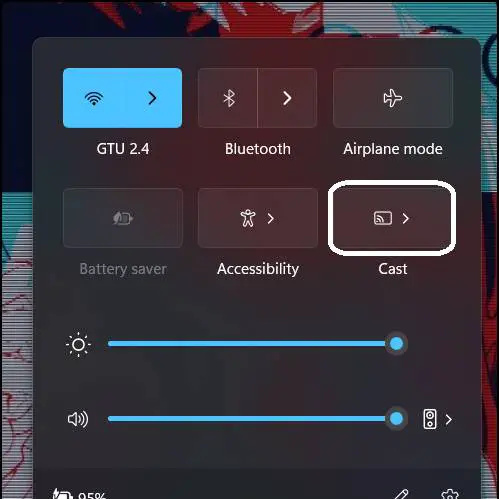
4. Po připojení si můžete vybrat mezi dvěma možnostmi duplikát nebo rozšířit displej notebooku k televizi.
Po připojení můžete přesunout své věci na televizní obrazovku rozšířením displeje notebooku. Tímto způsobem získáte více místa na obrazovce pro karty prohlížeče.
jak změnit zvuky upozornění na Androidu
Kroky k odeslání obrazovky Macbooku do WebOS TV
Opět je to velmi jednoduchá metoda, jak udělat totéž s MacBookem, ale stejně jako iPhone, MacOS také potřebuje displej s podporou AirPlay. Pokud to vaše televize nepodporuje, nebudete moci přenést obrazovku MacBooku na WebOS TV. Pokud váš televizor tuto funkci má, postupujte podle následujících jednoduchých kroků níže.
1. Na tvé MacBook , otevři Kontrolní centrum a klikněte na Zrcadlo volba.
2. Vyberte svůj WebOS TV ze seznamu dostupných zobrazení.
3. Přijměte výzvu v televizi.
4. Obrazovka vašeho MacBooku se nyní bude zrcadlit na televizoru.
jak změnit zvuk oznámení na instagramu
Oba displeje, nad nebo pod hlavním displejem, můžete zarovnat na levou a pravou stranu. Tímto způsobem můžete na svém MacBooku získat nejlepší zážitek z více monitorů.
Jak získat nejlepší zážitek z zrcadlení obrazovky na WebOS TV
Možná máte špatnou obnovovací frekvenci nebo trhání grafiky na TV displeji, což může zhoršit zážitek. To se může stát v různých situacích a v důsledku mnoha faktorů. O tyto věci byste se měli postarat, abyste získali nejlepší zážitek ze zrcadlení obrazovky na televizoru WebOS.
- Ujistěte se, že váš televizor a hlavní zařízení jsou připojeny k rychlejšímu pásmu 5 GHz.
- Je lepší mít notebook, televizi a router ve stejné místnosti.
- Pokud je to možné, připojte jedno ze zařízení nebo obě přes síť LAN.
Zabalit se
Nyní můžete snadno zrcadlit všechna dostupná zařízení do LG WebOS TV. Svůj WebOS TV nyní můžete používat jako rozšířený displej pro práci z pohovky na větší obrazovce. Kvalita a latence videa závisí na několika faktorech zmíněných v tomto článku výše. Pokud se o tyto věci postaráte, zážitek bude mnohem lepší, než si myslíte. Zůstaňte naladěni na GadgetsToUse pro více takových čtení.
Mohlo by vás zajímat následující:
- 4 způsoby, jak vypnout Google Assistant na Android TV
- Jak zapnout/vypnout automatické aktualizace aplikací nebo systému na Android TV
- 12 způsobů, jak zrychlit Android TV, urychlit ji bez zpoždění nebo zadrhávání
Můžete nás také sledovat pro okamžité technologické novinky na zprávy Google nebo pro tipy a triky, recenze chytrých telefonů a gadgetů se připojte beepry.it

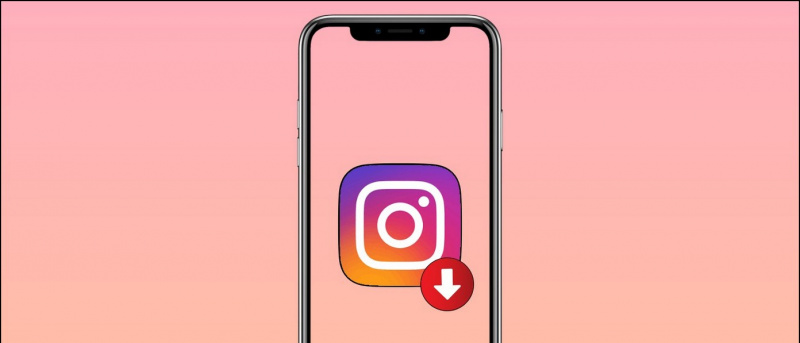



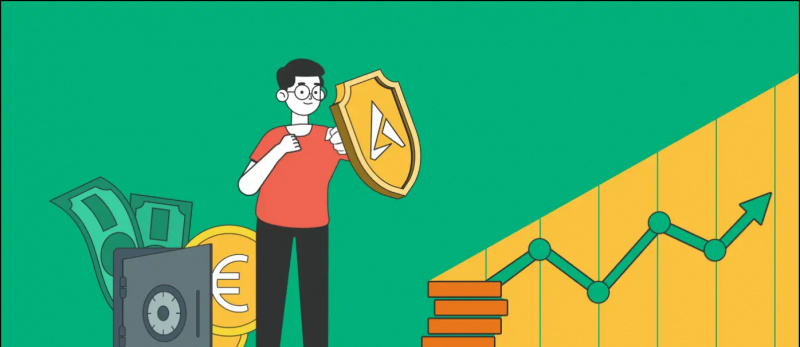
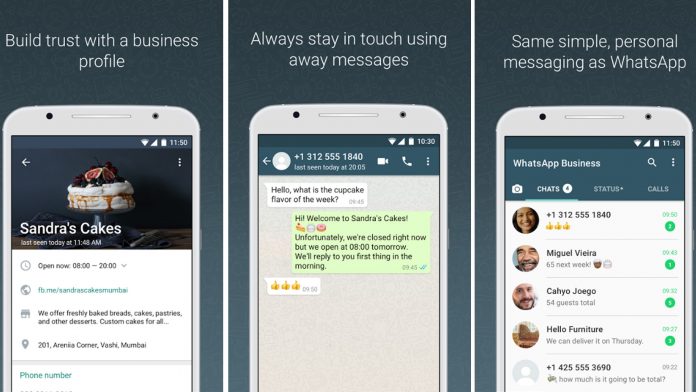
![[Jak na to] Proveďte kompletní zálohování aplikací a dat na zařízení Android [VYŽADOVÁNO ROOT]](https://beepry.it/img/featured/31/take-complete-app.png)
